Cara Menyimpan dan Mencadangkan Notifikasi di Android
Bermacam Macam / / February 12, 2022
Kami selalu masuk ke situasi di mana kami dapatkan terlalu banyak notifikasi dan tidak bisa menangani mereka. Juga, menjengkelkan melihat laci notifikasi diisi dengan notifikasi. Membukanya satu per satu juga merupakan tugas yang membosankan. Jadi, apa yang bisa menjadi solusi untuk situasi seperti itu?
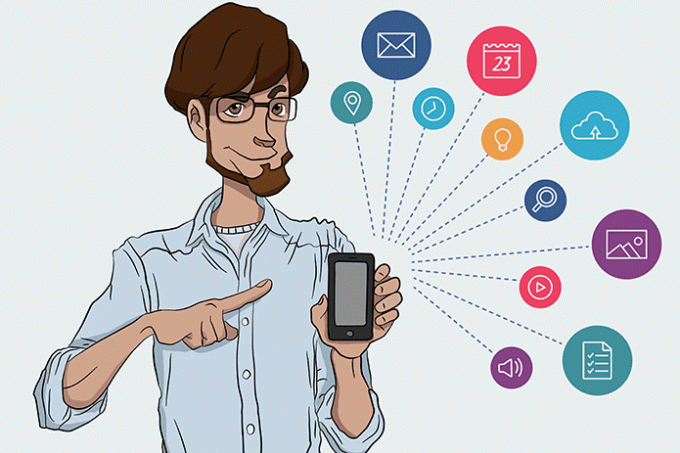
Solusi terbaik adalah menyimpan pemberitahuan ini dan membukanya nanti. Lebih baik lagi jika memiliki cadangannya dan mengaksesnya dari banyak perangkat. Benar? Jadi, mari kita lihat bagaimana Anda bisa mewujudkannya. Saya punya 2 aplikasi di sini yang akan membantu Anda menyelesaikan tugas ini. Mari kita gali.
Cara Menyimpan Notifikasi di Android untuk Penggunaan Nanti
Kami telah menunjukkan kepada Anda sebelumnya cara melihat riwayat notifikasi. Tapi, di sana Anda hanya bisa melihatnya. Anda tidak dapat melakukan tugas seperti menambahkan favorit, menonaktifkan notifikasi untuk aplikasi tertentu, dan membagikan notifikasi tersebut. Sekarang Anda bisa dengan aplikasi bernama NotiBox.
1. NotiBox – Kotak Masuk Pemberitahuan
Notibox menyimpan log semua notifikasi Anda dan berperilaku seperti kotak masuk. Sama seperti utilitas email, Anda dapat memfavoritkan dan berbagi notifikasi dengan aplikasi lain.
Setelah menginstal aplikasi, Anda harus memberikan akses notifikasi ke aplikasi. Setelah Anda memberikan akses notifikasi, aplikasi akan menampilkan notifikasi bahwa notifikasi siap untuk dilacak. Sekarang segera setelah Anda menerima pemberitahuan, itu akan menambahkannya ke laci pemberitahuannya sendiri, seperti yang ditunjukkan pada gambar di bawah.

Anda dapat menggesek ke kanan atau ke kiri untuk menghapus notifikasi. Mengetuk notifikasi akan membawa Anda ke aplikasi tertentu. Anda juga mendapatkan opsi untuk membagikan notifikasi dan memfavoritkannya. Notifikasi favorit ditambahkan ke Pemberitahuan Penting yang tersedia di menu pilihan.
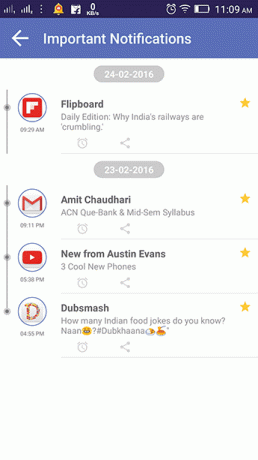
Selanjutnya, mari kita periksa menu pengaturan. Di sini Anda mendapatkan preferensi aplikasi tempat Anda dapat mengatur aplikasi mana yang akan disimpan oleh Notibox. Widget Notibox tersedia. Anda dapat mengatur periode pencadangan notifikasi. (Pemberitahuan disimpan secara lokal. Tidak ada server yang terlibat di sini.)
Anda juga dapat melacak notifikasi sistem. Akhirnya, Anda memiliki opsi untuk menghapus semua notifikasi untuk mengosongkan laci notifikasi.
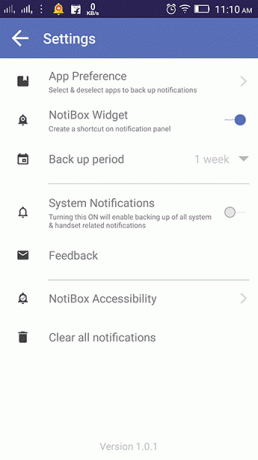
Di preferensi aplikasi, Anda hanya perlu mengetuk aplikasi untuk membatalkan pilihan.
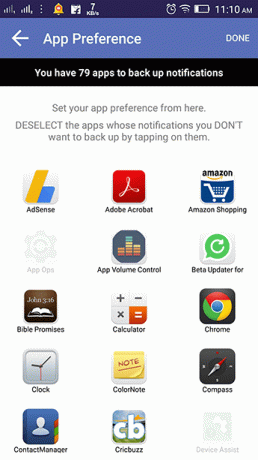
Anda juga mendapatkan opsi cepat di laci pemberitahuan sistem dan layar kunci. Ada Jangan ganggu mode untuk mematikan peringatan notifikasi. Anda bahkan dapat mencari notifikasi.
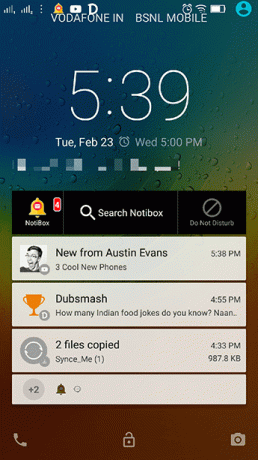
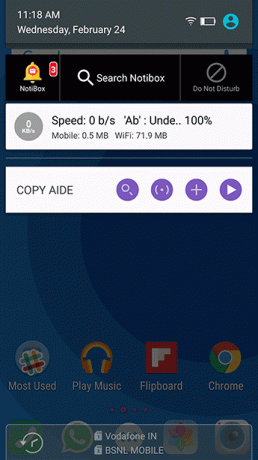
Satu hal yang saya perhatikan bahwa layar kunci menjadi lambat secara visual. Selain itu, aplikasi berfungsi dengan baik.
Cara Mengakses Notifikasi Android di Banyak Perangkat
2. Cadangan Pemberitahuan
Sekarang, jika Anda memiliki kebutuhan untuk mengakses notifikasi ini di beberapa perangkat, maka Anda harus menggunakan aplikasi ini yang disebut Cadangan Pemberitahuan. Ini menyimpan pemberitahuan Anda di servernya sehingga Anda dapat mengaksesnya dari beberapa perangkat. Anda dapat mengakses notifikasi ini dari situs web mereka. Mari kita lihat apa yang Anda dapatkan dengan aplikasi ini.
Penggunaannya cukup sederhana. Anda hanya perlu membuat akun di situs web mereka dan Anda siap melakukannya. Semua pemberitahuan Anda akan dapat diakses di situs web mereka. Satu kelemahan di sini adalah Anda tidak dapat mengakses notifikasi ini dari dalam aplikasi. Pemberitahuan hanya tersedia di situs web.
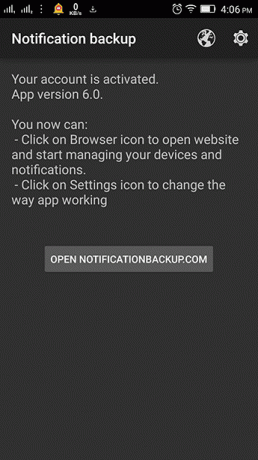
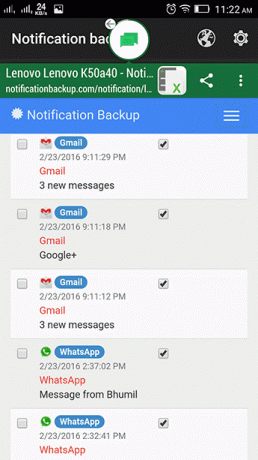
Mari kita lihat situs webnya. Masuk ke situs web dan Anda akan mendapatkan notifikasi. Hanya beberapa aplikasi yang memiliki notifikasi. Jika Anda ingin memilih aplikasi lain maka Anda harus pergi ke Pengaturan dan dibawah Notifikasi cadangan dari aplikasi klik tautannya.
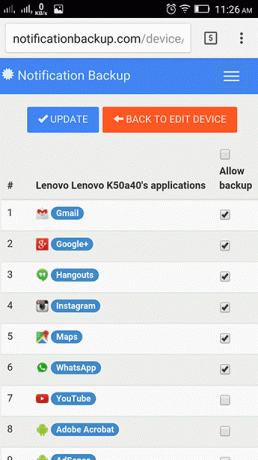
Di sini, Anda dapat memilih aplikasi mana yang notifikasinya dicadangkan. Fitur lain yang ingin saya tunjukkan adalah memfilter notifikasi berdasarkan aplikasi. pada Notifikasi halaman, ada Saring tombol yang akan menampilkan aplikasi tertentu untuk difilter.
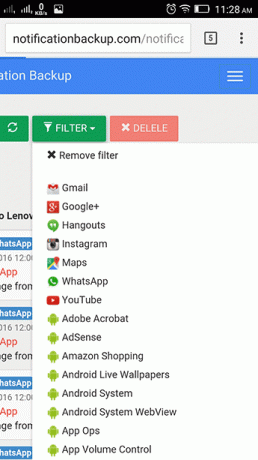
Penipuan terbesar dengan aplikasi ini adalah Anda hanya dapat melihat notifikasi. Anda tidak dapat melakukan apa pun dengan mereka. Anda tidak dapat membuka atau memfavoritkannya seperti yang dilakukan di aplikasi sebelumnya. Hanya teks notifikasi dan waktu yang terlihat.
Apakah Anda ingin mendapatkan peringatan notifikasi Android di desktop Anda juga? Maka Anda harus mencoba DeskNotifier. Juga, lihat peluru dorong.
Apa Pendapat Anda Tentang Aplikasi ini?
NotiBox menyediakan fitur hebat yang membuatnya layak digunakan. Cadangan notifikasi memberikan akses notifikasi di beberapa perangkat. Meskipun, itu tidak berguna jika kita tidak mendapatkan akses dalam aplikasi. Jadi, apa pendapat Anda tentang aplikasi ini? Seberapa berguna ternyata bagi Anda? Apakah ada aplikasi lain yang layak disebut? Beri tahu kami di komentar.
LIHAT JUGA: Cara Membuat Notifikasi Android Lebih Baik Menggunakan Floatify
Terakhir diperbarui pada 03 Februari 2022
Artikel di atas mungkin berisi tautan afiliasi yang membantu mendukung Guiding Tech. Namun, itu tidak mempengaruhi integritas editorial kami. Konten tetap tidak bias dan otentik.

Ditulis oleh
Dia adalah seorang PC Geek, Android Nerd, Programmer dan Pemikir. Dia suka membaca kisah-kisah yang mengilhami dan mempelajari tulisan suci baru. Di waktu luangnya, Anda akan menemukan dia mencari cara yang berbeda untuk mengotomatisasi Tech-nya. Dia juga menulis tentang Tips Kustomisasi Android dan Windows di blognya sendiri All Tech Flix.



